win7超级终端-一款简单的通用型串行交互软件-win7超级终端下载 v1.01官方版本
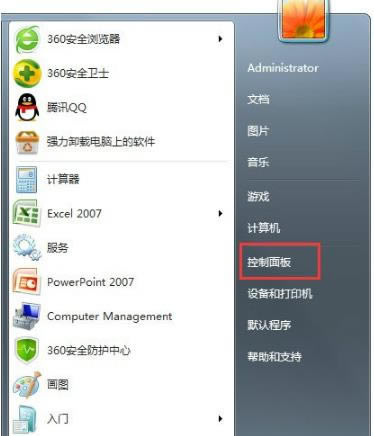
- 软件类型:系统软件
- 软件语言:简体中文
- 授权方式:免费软件
- 更新时间:2023-03-31
- 阅读次数:次
- 推荐星级:
- 运行环境:WinXP,Win7,Win10,Win11
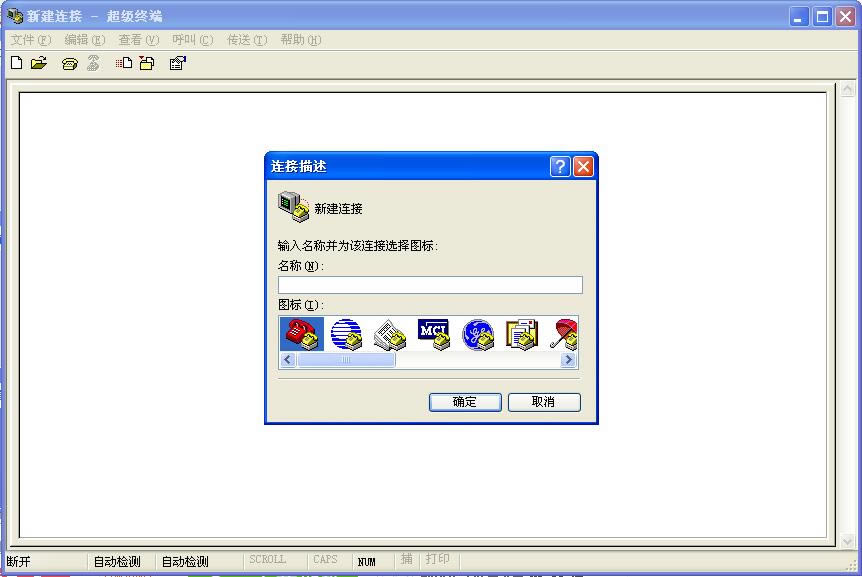
windows 7超级终端是一款简单的通用型串行交互软件,很多嵌入式应用的系统有与之交换的相应程序,而win7是不带超级终端服务的,通过超级终端与嵌入式系统交互,使超级终端成为嵌入式系统的“显示器”,为开发者带来便利。
windows 7超级终端功能
- 连接其他计算机
- 连接telnet站点
- 连接联机服务
- 连接主机
- 连接嵌入式系统
- 连接公告板系统
windows 7超级终端安装方法
1、首先要在控制面板中设置,开始→控制面板→电话和调制解调器
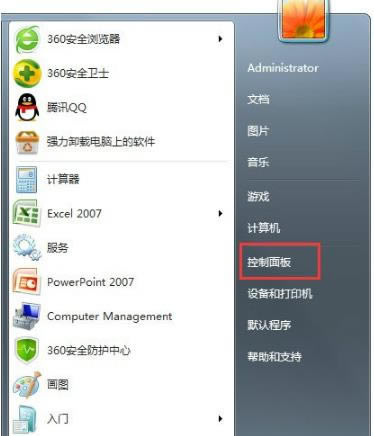
2、打开位置信息→选择国别、区号、电话等相关讯息→确定
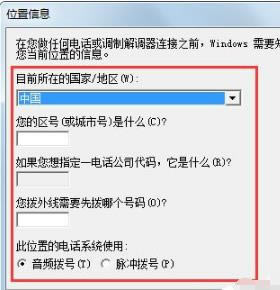
3、双击打开hypertrm.exe程序,会有一个是否默认的选中项,自行决定,或勾选“请不要再问这个问题”之后再选择(是或否)。
如果是自己从XP操作系统提取的超级终端的程序,确保所有的动态链文件的完整性,比如hypertrm.dll文件可能会没有,找到后保存在同一个文件夹内,否则打开会出错;
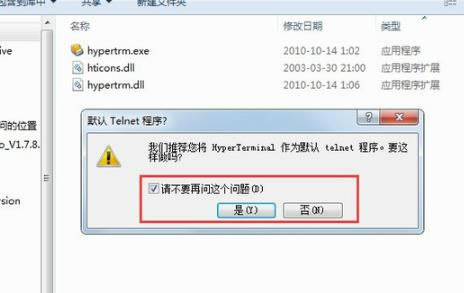
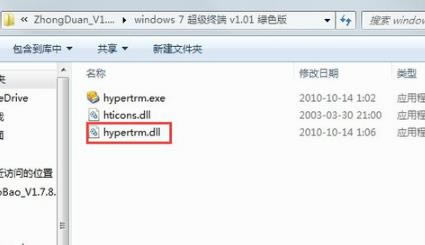
4、此时弹出超级终端的界面(说明程序和操作系统兼容),新建连接的名称
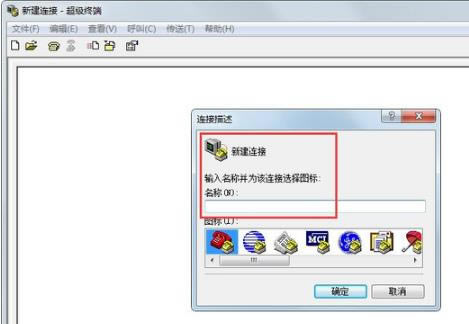
5、如有多个连接,也可以在这里新建。输入错误的话,可以点击编辑,输入正确的讯息;
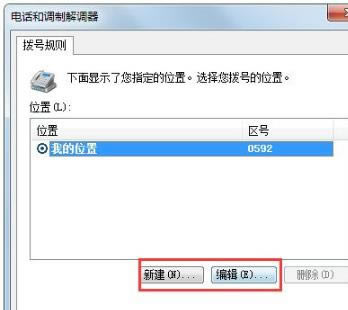
6、输入正确的IP地址即可
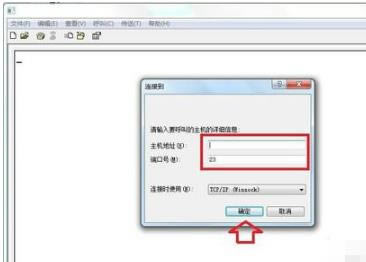
超级终端使用方法
一、Windows下的“超级终端”怎么配置?
1、在输入电话号码和区号处随便输入一个区号即可,之后的选择调制解调器处可以取消
2、弹出“连接描述”对话框,随便起个名字,随便选个图标;
3、弹出“连接到”对话框,选择合适的COM口,一般都是COM1;
4、弹出“COM1”属性对话框,按窗口中的“还原为默认值”按钮,属性变为“9600,8,无,1,无”后,确定即可!如果波特率等属性设置不对,有可能连不上。
二、配置连接需要调试串口基本参数,其操作为:
1) 选择菜单“文件”下“属性”菜单项。
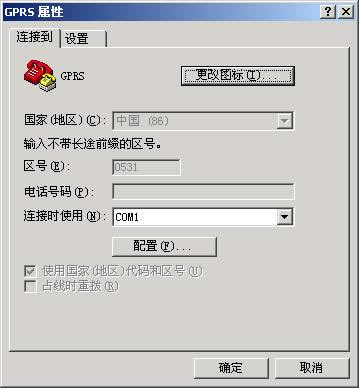
2) 配置调试设备所连接串口“连接时使用”

3) 按“配置”按钮进行配置选定串口信息
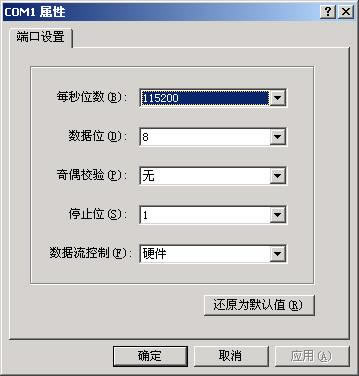
4) 依次选定每秒位数(波特率)等参数,一般情况下MODEM设置波特率后即可,其它位取默认设置。
5) 确定退出配置
6) 按工具条上“呼叫”按钮连接所调试设备
7) 输入英文字母AT然后回车,此时如果设置正确,则会返回英文字母OK
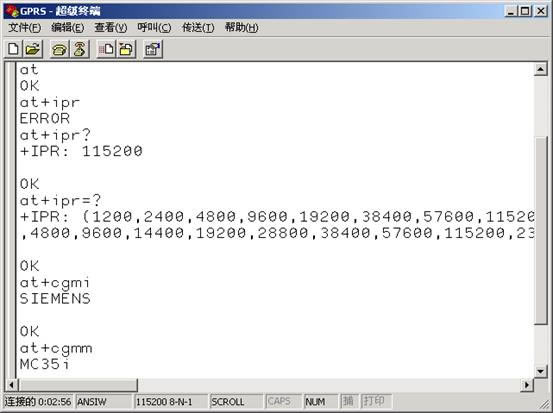
8) 如果参数设置不正确,则提示无法连接,或者连接后无法输入AT字母,此时,请确认步骤2)中串口选择正确、请确认波特率设置正确。
9) 大部分GPRS MODEM出厂的时候其波特率已经设置为115200,但是也可能部分设置为9600或者其它。在MODEM支持的范围内,越高的波特率代表了越高的计算机传输数据到MODEM的能力。
常用的几个AT命令
1) AT
测试指令,返回OK表示串口设备正常
2) AT+CGMM
显示MODEM型号
3) AT+CGMR
显示MODEM软件版本号
4) AT+CGMI
显示MODEM生产厂家
5) AT+IPR=?/AT+IPR?/ AT+IPR=115200
前者查询MODEM支持的所有波特率,后者显示当前设定波特率,最后一条是设置MODEM波特率为115200。

